Hiện nay, iPhone nói riêng hay smartphone nói chung đã được tích hợp nhiều chức năng tiện ích hơn để hỗ trợ tối đa cho công việc. Nếu là một người thường xuyên làm việc với các bảng tính Excel, bạn có thể sử dụng iPhone để xem, chỉnh sửa và chia sẻ các file Excel mọi lúc mọi nơi. Trong bài viết này, Taimienphi.vn sẽ giới thiệu các cách mở file Excel trên iPhone nhanh chóng và đơn giản nhất.
Thông thường, bạn có thể làm việc, xử lý file Excel trên máy tính. Tuy nhiên, trong trường hợp không thể sử dụng máy tính, iPhone là một công cụ hữu hiệu để bạn làm việc với file Excel. Với các cách mở file Excel trên iPhone được giới thiệu dưới đây, bạn có thể dễ dàng theo dõi công việc và thực hiện chỉnh sửa file Excel ngay trên smartphone của mình.

Hướng dẫn mở file Excel trên điện thoại iPhone
Cách mở file Excel trên iPhone
Là định dạng mặc định cho các file Microsoft Office Excel, XLSX tương thích với gần như tất cả các ứng dụng bảng tính trên điện thoại. Nếu bạn đang tìm cách mở file của mình trên iPhone, bạn có thể sử dụng các ứng dụng như Excel hay Google Drive trên Safari hoặc mở trực tiếp file Excel đó.
1. Mở file Excel trên iPhone bằng ứng dụng Excel
Bước 1: Mở ứng dụng Excel trên iPhone của bạn. Bạn có thể tải Excel cho iPhone và cài đặt tại đây.
Bước 2: Đăng nhập vào tài khoản Microsoft của bạn. Nếu chưa có tài khoản các bạn cần tạo tài khoản Microsoft mới.
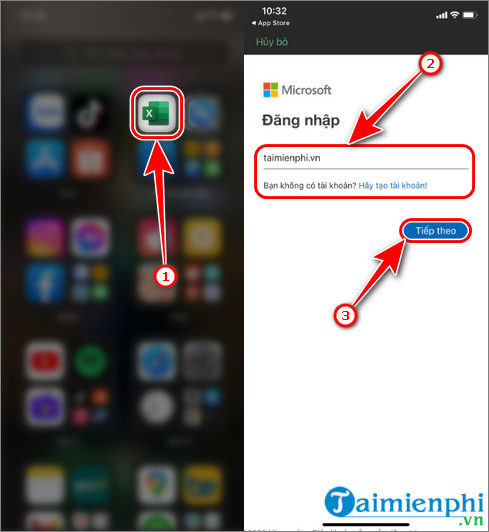
Bước 3: Tại trang chủ ứng dụng Excel, nhấn vào biểu tượng thư mục ở bên phải phía dưới màn hình và chọn vị trí lưu trữ file Excel.

Bước 4: Nhấn vào file Excel cần mở để có thể xem, chỉnh sửa và lưu lại những thay đổi ngay trên iPhone của bạn.

2. Mở file Excel trên iPhone bằng Google Drive
Nếu bạn lưu trữ file Excel trên Google Drive thay vì OneDrive hay đơn giản bạn chỉ muốn xem tài liệu Excel trên iPhone thì bạn có thể sử dụng trình duyệt Safari để truy cập vào Google Drive để có thể mở file Excel. Để thực hiện, bạn có thể làm theo các bước sau:
Bước 1: Mở trình duyệt Safari trên điện thoại và truy cập Google Drive phiên bản web.
Bước 2: Đăng nhập vào tài khoản Google của bạn và tìm file Excel cần mở.
Bước 3: Nhấn vào file Excel để mở và xem các thông tin bên trong.

3. Mở file Excel từ tệp đính kèm Email trên iPhone
Khác với điện thoại Android, người dùng iPhone không có nhiều cách để lưu file về điện thoại của mình. Tuy nhiên, việc mở các tài liệu Excel được gửi dưới dạng tệp đính kèm email khá đơn giản. Để thực hiện, bạn có thể làm theo các bước sau:
Bước 1: Mở ứng dụng email trên iPhone của bạn và nhấn vào email có chứa file Excel đính kèm.

Bước 2: Nhấn vào file Excel đính kèm. Thông thường, bạn sẽ không thể xem tài liệu trong file này vì lỗi định dạng, nhấn vào biểu tượng Chia sẻ ở góc phải bên trên màn hình.

Bước 3: Nhấn vào ứng dụng Excel để mở file trong ứng dụng Excel trên iPhone.

Ngoài việc hỗ trợ đọc file Excel, iPhone còn hỗ trợ người dùng xem file Word, file PDF. Cách đọc file doc trên iPhone đã được chúng tôi chia sẻ, mời bạn tham khảo để biết thêm một mẹo mới.
Còn trên điện thoại Android, sau khi tải Excel cho Android, việc lập bảng tính Excel ngay trên điện thoại cũng cực kỳ đơn giản với giao diện và tính năng giống như phiên bản máy tính nên rất thuận tiện để sử dụng.
- Tham khảo: Cách tạo file Excel trên điện thoại Android
https://thuthuat.taimienphi.vn/cach-mo-file-excel-tren-iphone-12354n.aspx
Như vậy Taimienphi.vn đã giới thiệu với bạn đọc cách mở file Excel trên iPhone theo các bước chi tiết. Nếu có bất kỳ thắc mắc nào, hãy để lại bình luận ở bên dưới nhé.